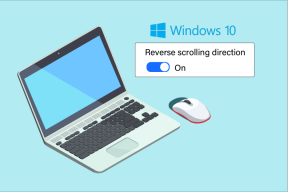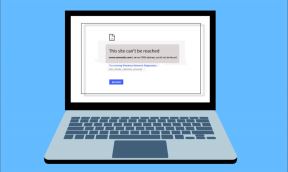Come iCloud ha salvato il mio Mac (e perché dovresti eseguire l'aggiornamento)
Varie / / November 29, 2021
iCloud ottiene spesso una reputazione per essere inaffidabile. I critici affermano che Apple dovrebbe includere più di un misero 5 GB di spazio di archiviazione gratuito e che la sincronizzazione del cloud è disordinata e incoerente. Ad alcuni sviluppatori non piace così tanto iCloud che hanno fatto di tutto per creare il proprio servizio di sincronizzazione cloud.

Molte delle lamentele sono valide, ma anche iCloud è drammaticamente sottovalutato in aspetti chiave. Non una, ma due volte ha salvato il mio intero computer dal completo destino. Avrei perso tutti i miei file, tutte le mie applicazioni e tutti i miei dati se non fosse stato per la perfetta integrazione con iCloud di Apple.
Ha fatto molta strada negli anni e ora non è più nemmeno necessario per me eseguire backup del computer.
Il segreto di iCloud in modo che possa salvare anche te un giorno è l'aggiornamento dello spazio di archiviazione. Dare più respiro a te stesso consente a quasi tutto di rimanere al sicuro nel cloud in caso di distruzione, anche più di quanto pensi.
Lasciatemi spiegare.
Come macOS Sierra Beta ha distrutto il mio Mac
Da quando Apple ha iniziato a rilasciare beta pubbliche di macOS e precedentemente OS X, le ho eseguite sulla mia macchina principale: un MacBook Air da 13 pollici della metà del 2011. (Per favore, non giudicarmi, so che il mio triste taccuino ha superato il suo apice.) Lasciami solo dire in anticipo che non lo consiglio assolutamente. Non installare versioni beta dei sistemi operativi sul computer da cui dipendi giorno per giorno.
L'ho fatto però perché mi piacciono le cose nuove luccicanti e chiaramente non ho alcun autocontrollo.

Abbastanza sicuro, è uscita una versione beta di macOS Sierra 10.12.4. Dopo averlo installato e riavviato il mio Mac, ho notato che il computer era insopportabilmente lento. C'era un ritardo di circa tre secondi per intraprendere qualsiasi azione. Non sono riuscito a digitare parole complete perché ogni sequenza di tasti impiegherebbe secondi per apparire sullo schermo e fare clic su qualsiasi cosa aveva un ritardo significativo.
Quando finalmente sono riuscito a controllare il mio disco rigido, mi sono reso conto di non avere più spazio di archiviazione. Non avevo installato nulla di nuovo oltre all'aggiornamento beta e in precedenza avevo circa 30 GB gratuiti. L'eliminazione di file di grandi dimensioni non liberava spazio.
Utility Disco mi ha detto che il mio disco rigido aveva effettivamente degli errori che avrei dovuto correggere in modalità di ripristino. Dopo essere entrati in modalità di ripristino, (tieni premuto Command + R mentre il computer si avvia) Utility Disco ha affermato che i problemi erano irreparabili. Solo dandy.
Non installare versioni beta dei sistemi operativi sul computer da cui dipendi giorno per giorno.
Mi sono reso conto a quel punto che avrei dovuto cancellare completamente il mio computer. Ho dovuto farlo una volta prima a causa di una beta di El Capitan difettosa. Non importa quanti backup esegui o quanti file sono disponibili nel cloud, la cancellazione dell'intero disco comporta comunque una punta di ansia. Ma l'ho fatto.

Utilità disco ha cancellato il mio disco rigido per me. Quindi da lì ho dovuto prima eseguire l'installazione pulita di OS X Lion in modalità di ripristino poiché è quello con cui è stato spedito il mio MacBook Air. È stato divertente giocare con quel sistema operativo della vecchia scuola per un po', ma sono saltato rapidamente nell'App Store per installare macOS Sierra, la versione stabile. L'intero processo è durato circa tre ore.
Come iCloud ha salvato il mio intero Mac
È davvero un'esperienza così magica essere in grado di pulire un Mac e vedere tutti i tuoi file tornare indietro.
Sapevo di essere in buone mani però. Dopotutto, quasi tutto ciò che faccio sui miei dispositivi è in qualche modo collegato all'ecosistema Apple (o a un altro servizio di sincronizzazione). I miei calendari, le note, l'intera libreria di foto, i contatti e i promemoria si sincronizzano tramite iCloud.
Tutti i miei file sono in iCloud Drive, incluso il nuovo Funzionalità desktop e documenti in Sierra. Tutta la mia musica è nella libreria musicale di iCloud grazie al mio abbonamento a Apple Music.
Sincronizzo e salvo tutte le mie password tramite Dashlane. Google Chrome ha il proprio segnalibro e la sincronizzazione delle impostazioni (così come Safari). Spark sincronizza i miei account e-mail e le impostazioni su tutti i dispositivi. E infine, quasi tutte le mie app provengono dal Mac App Store.

Quando finalmente macOS Sierra è stato caricato, tutto ciò che dovevo fare era digitare il mio ID Apple e la password. Tutto ha iniziato a caricarsi di nuovo sul mio computer all'istante. Gli unici file che ho perso erano alcuni file di lavoro che avevo archiviato localmente (mi dispiace, Abhijeet.) Ora li tengo anche in iCloud Drive solo per essere al sicuro.
Ho anche dovuto reinstallare tutte le mie applicazioni, la maggior parte delle quali mi stava aspettando nella scheda Acquistati nel Mac App Store, quindi è stato abbastanza facile. Per alcune app ho dovuto cercare nella mia posta elettronica per ottenere la licenza del software, ma anche questo è stato un processo rapido.
È davvero un'esperienza così magica essere in grado di pulire un Mac e vedere tutti i tuoi file tornare indietro. In passato, il ripristino dai backup richiedeva ore e molti file non finivano nemmeno dove li volevi.
Il segreto se sei totalmente nell'ecosistema Apple, ad esempio Mac, iPhone, Apple Watch e/o iPad, è aggiornare il tuo spazio di archiviazione iCloud. Non accontentarti di 5 GB. 50 GB costano solo $ 0,99 al mese e sono disponibili anche opzioni di archiviazione più grandi a un prezzo stracciato. Assicurati di eseguire l'aggiornamento a una quantità di spazio di archiviazione sufficiente per poter conservare tutti i tuoi file nel cloud, in particolare sul tuo Mac.
Come aggiornare il tuo spazio di archiviazione iCloud
L'aggiornamento dello spazio di archiviazione di iCloud è sorprendentemente semplice. Aprire Preferenze di Sistema sul tuo Mac e fai clic su iCloud.

Clic Maneggio…in basso a destra.

Se non conosci i piani di archiviazione a pagamento, fai clic su Acquista più spazio di archiviazione... Se ne hai già uno a pagamento ma desideri spazio di archiviazione aggiuntivo, fai clic su Modifica piano di archiviazione...

Scegli il livello di archiviazione giusto per te. Apple offre 50 GB per $ 0,99 al mese, 200 GB per $ 2,99 al mese, 1 TB per $ 9,99 al mese o 2 TB per $ 19,99 al mese. La maggior parte delle persone probabilmente avrà bisogno solo di 50 GB o 200 GB.

Apple addebiterà mensilmente il tuo metodo di pagamento predefinito se scegli di eseguire l'aggiornamento, cosa che consiglio vivamente. Si spera che nel prossimo futuro Apple includa più spazio di archiviazione gratuito, nel qual caso puoi rivalutare la necessità di eseguire l'aggiornamento.
LEGGI ANCHE: Come eseguire il backup di quasi l'intero Mac in iCloud